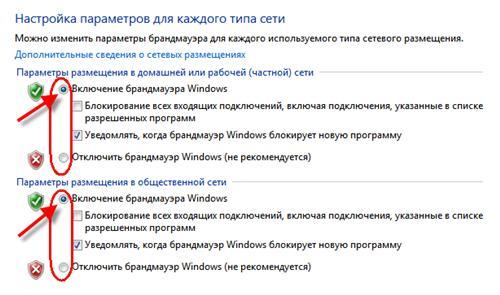Основы безопасности в сети Интернет




 В нашем мире высоких технологий уже сложно представить свою жизнь без компьютера. Это помощник и в работе, и в частной жизни. Очень обидно бывает, когда из-за нашего собственного недосмотра или незнания наш верный друг подвергается атаке вируса, вредоносного ПО или шпионов.
В нашем мире высоких технологий уже сложно представить свою жизнь без компьютера. Это помощник и в работе, и в частной жизни. Очень обидно бывает, когда из-за нашего собственного недосмотра или незнания наш верный друг подвергается атаке вируса, вредоносного ПО или шпионов.
Последствия таких вмешательств могут быть разными: исчезновение важных файлов, утечка конфиденциальной информации к конкурентам, падение скорости передачи данных из-за несанкционированного подключения к вашей сети и многие другие неприятные вещи. Сегодня я представлю вашему вниманию набор основных правил безопасности в сети интернет, следуя которым вы сможете обезопасить своё личное пространство.
Сначала я немного разделю проблему на две части: вирусы и интернет-атаки. Вирусом можно заразиться «самостоятельно», например, зайдя на вредоносный сайт или запустив заражённую программу. А с помощью интернет-атак хакеры могут самостоятельно установить вирус в ваш компьютер, взломав его и получив доступ к управлению системой. От вирусов защищают антивирусы, а от атак хакеров – межсетевые экраны, они же брандмауэры, и они же — фаерволы.
Откуда появились вирусы


 Откуда же взялись эти вредоносные вирусы, которые, внедряясь в систему вашего компьютера, заставляют её неправильно работать?
Откуда же взялись эти вредоносные вирусы, которые, внедряясь в систему вашего компьютера, заставляют её неправильно работать?
Впервые код вируса Worm.SymbOS.Caribe был написан так называемыми «хорошими хакерами» из команды «29А» в июне 2004 года. Цель написания этого вируса была вполне безобидной — показать общественности, какую угрозу могут таить в себе вредоносные программы, если их созданием займутся не добрые люди.
Однако что-то пошло не так, как было задумано, и код червя стал доступен как раз этим «не добрым» хакерам. После ряда модификаций вирус был запущен в сеть, и, так как в то время ещё не было антивирусных систем, он натворил много бед.
С тех пор немало воды утекло, но в полку вредоносных компьютерных вирусов только прибыло, а меры по безопасности в интернет сетях стали усовершенствоваться.
Лучше не заражаться, чем лечить

 Лучшая защита от вирусов – это профилактика, и выполнение нижеперечисленных действий помогут свести риск заражения к минимуму.По возможности устанавливайте на свой компьютер только лицензионные программы, а также антивирусное программное обеспечение. Любой скачиваемый файл, будь-то, к примеру, программа или любая игра, должен быть размещен на официальном сайте производителя. Если же вы качаете с файлообменников, торрентов или каталогов программ, то обязательно проверяйте содержимое на вирусы. Если вы получаете электронные письма, то проверьте, кто является отправителем. Программы, ссылки или файлы, присланные от незнакомых людей, могут содержать вредоносные вирусы. Никогда не открывайте подозрительные почтовые вложения сразу. Сначала сохраните полученный файл на диск, а затем проверьте его антивирусом. Файлы можно проверять как установленным антивирусом, так и антивирусами не требующими установки или с помощью онлайн-сервисов (ниже). Но, как не усердствуй с профилактикой, возможность заражения все-таки существует, поэтому ВСЕГДА делайте резервные копии ценных данных. Так вы сможете восстановить важную информацию, даже если что-то случится с компьютером. Стоит ли говорить, что в наше время наличие в компьютере действующей антивирусной программы с постоянно обновляющимися базами носит не рекомендательный, а обязательный характер. Устанавливаемые антивирусы защищают вашу систему в режиме реального времени, т.е. «на лету». Если же такого у вас нет, то можно проверить отдельные файлы на наличие вирусов с помощью различных сервисов, например VirusTotal. На этом ресурсе онлайн-проверка на вирусы осуществляется в файлах размером до 32 МВ. Небольшое видео с примером работы сервиса представлено внизу статьи.
Лучшая защита от вирусов – это профилактика, и выполнение нижеперечисленных действий помогут свести риск заражения к минимуму.По возможности устанавливайте на свой компьютер только лицензионные программы, а также антивирусное программное обеспечение. Любой скачиваемый файл, будь-то, к примеру, программа или любая игра, должен быть размещен на официальном сайте производителя. Если же вы качаете с файлообменников, торрентов или каталогов программ, то обязательно проверяйте содержимое на вирусы. Если вы получаете электронные письма, то проверьте, кто является отправителем. Программы, ссылки или файлы, присланные от незнакомых людей, могут содержать вредоносные вирусы. Никогда не открывайте подозрительные почтовые вложения сразу. Сначала сохраните полученный файл на диск, а затем проверьте его антивирусом. Файлы можно проверять как установленным антивирусом, так и антивирусами не требующими установки или с помощью онлайн-сервисов (ниже). Но, как не усердствуй с профилактикой, возможность заражения все-таки существует, поэтому ВСЕГДА делайте резервные копии ценных данных. Так вы сможете восстановить важную информацию, даже если что-то случится с компьютером. Стоит ли говорить, что в наше время наличие в компьютере действующей антивирусной программы с постоянно обновляющимися базами носит не рекомендательный, а обязательный характер. Устанавливаемые антивирусы защищают вашу систему в режиме реального времени, т.е. «на лету». Если же такого у вас нет, то можно проверить отдельные файлы на наличие вирусов с помощью различных сервисов, например VirusTotal. На этом ресурсе онлайн-проверка на вирусы осуществляется в файлах размером до 32 МВ. Небольшое видео с примером работы сервиса представлено внизу статьи.
Как включить брандмауэр в Windows 7

 Сделать более безопасным ваше пребывание в сети Интернет и защитить его от атак хакеров поможет также Firewall (дословно «пожарная стена») или другими словами — брандмауэр. По умолчанию он включён, но иногда фаервол выключают.
Сделать более безопасным ваше пребывание в сети Интернет и защитить его от атак хакеров поможет также Firewall (дословно «пожарная стена») или другими словами — брандмауэр. По умолчанию он включён, но иногда фаервол выключают.
Активировать брандмауэр можно в настройках Windows путём выполнения несложных манипуляций:
Пуск-Панель управления-Центр обеспечения безопасности-Брандмауэр Windows-Включить
Пуск-Панель управления (просмотр по категориям)-Система и безопасность-Брандмауэр Windows-Включение и отключение брандмауэра Windows-Включение брандмауэра Windows (выполнить для домашней и общественной сети)
Статус вашего фаервола можно посмотреть когда дойдёте до такого окна:

Нажмите для увеличения
Должно быть два раза написано «Подключено». А как включить брандмауэр в Windows 7 видно на этом скриншоте:
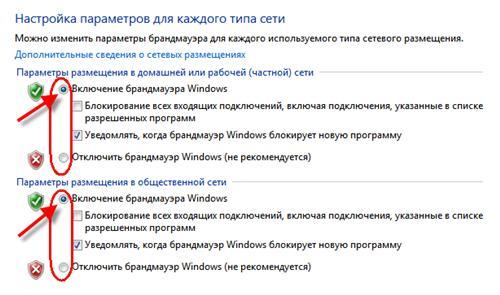
Нажмите для увеличения
Переключатели должны быть в верхнем положении. Также стоит удостовериться, что включена служба брандмауэра. Об этом смотрите в видео под статьёй.
Конечно же от настоящих хакеров это не защитит, но ваша безопасность в сети интернет однозначно будет на более высоком уровне! Если вы будете соблюдать вышеперечисленные правила, то сильно уменьшите риск подхватить какой-нибудь вредный вирус или быть взломанным. Желаю вам и вашему компьютеру не болеть!
Источники опасностей
Подхватить вредоносную программу, к сожалению, значительно легче, чем многие себе представляют. Для взлома компьютеров пользователей сети и кражи важных данных, например, паролей электронных платёжных систем, применяются следующие методы:
1) социальная инженерия - метод основанный на психологических приёмах, который существует и эффективно используется с самого начала развития компьютерных сетей и которому не грозит исчезновение. Список уловок, придуманных хакерами в расчёте на доверчивость пользователей, огромен. Вам могут прислать письмо от имени администрации сервиса с просьбой выслать им якобы утерянный пароль или письмо, содержащее безобидный, якобы файл, в который на самом деле спрятан троян, в расчёте на то, что из любопытства вы сами его откроете и запустите вредоносную программу
2) трояны и вирусы могут быть спрятаны в различных бесплатных, доступных для скачивания из интернета программах, которых огромное множество или на пиратских дисках, имеющихся в свободной продаже.
3) взлом вашего компьютера может быть произведён через дыры в распространённом программном обеспечении, которых, к сожалению, довольно много и всё новые уязвимости появляются регулярно. Хакеры, в отличие от большинства пользователей, не следящих за уязвимостями и часто не скачивающих устраняющие их патчи, за обнаружением новых уязвимостей следят и используют их в своих целях. Для того, чтобы компьютер, имеющий уязвимости, был заражён, достаточно, например, всего лишь зайти на определённую страничку (ссылку на эту страничку хакер может прислать в письме, оставить на форуме и т. д.). 4) в последнее время получил распространение фишинг - создание поддельных сайтов, копирующих сайты известных фирм, сервисов, банков и т. д. Заманить вас на такой поддельный сайт могут разными способами, а цель - украсть данные вашего аккаунта (т. е. логин и пароль), которые вы обычно вводите на странице настоящего сайта.
Меры по защите
Установите файрволл (firewall). Хотя в Windows, начиная с версии XP и появился встроенный файрволл, его функциональность оставляет желать лучшего. Поэтому установите надёжный файрволл. Некоторые из подобных программ можно скачать бесплатно или за небольшую сумму.
Установите антивирусное и антишпионское ПО. Антивирусные программы должны быть свежими и регулярно скачивать базы с обновлениями через интернет. Антивирусное ПО должно запускаться автоматически при загрузке Windows и работать постоянно, проверяя запускаемые вами программы, в фоновом режиме. Обязательно проверяйте на вирусы перед первым запуском любые программы, которые вы где-либо скачиваете или покупаете
Использование антивирусных программ
Вирусы (в этой статье под этим словом подразумевается все вредоносное программное обеспечение) могут проникнуть на компьютер из Интернета, со съемных носителей, с оптических дисков и тому подобного. Чтобы противостоять этому, прежде всего, следует обязательно установить на компьютер антивирус. Существует большое разнообразие антивирусных решений, как платных, так и бесплатных. Вам придется самим решить, каким решением воспользоваться. Из бесплатных антивирусов наиболее популярны Avast!, Avira AntiVir, AVG Antivirus, Microsoft Security Essentials (при установке данной программы будет проверяться подлинность вашей копии Windows). Платные решения имеют некоторые преимущества перед бесплатными, в частности более частые обновления антивирусных баз, дополнительные модули безопасности и другие компоненты. Не существует 100% защиты от вирусного заражения, потому что сначала разрабатывается вирус, а уже потом появляются средства для его нейтрализации. В любом случае лучше быть в основном защищенным, чем оставаться без защиты. Следует помнить, что любой антивирус замедляет работу компьютера, но для безопасности с этим стоит смириться. Производители антивирусов совершенствуют свою продукцию и сейчас это уже не так заметно, как это было раньше.
После установки антивируса выполните полную проверку своего компьютера. Помимо того, что антивирус производит защиту компьютера в реальном времени, необходимо, не реже раз в месяц, проводить полную проверку компьютера и всех дисков (если у вас есть, например, внешние жесткие диски). Это нужно делать для дополнительной защиты ваших данных. Во время такой проверки бывает, что антивирус обнаруживает новые вирусные угрозы. Некоторые вирусы хорошо маскируются и начинают проявлять свою активность через значительный промежуток времени.
Нельзя устанавливать одновременно на компьютер два антивируса от разных производителей, они будут конфликтовать друг с другом. Антивирус и брандмауэр могут быть от разных производителей, потому что они выполняют разные задачи.
Убедитесь, что у вас в настройках системы включен сетевой экран — брандмауэр (файрволл). Брандмауэр защищает компьютер от сетевых атак и контролирует выход программ в Интернет. В операционную систему Windows установлен штатный брандмауэр. Правда он уступает специализированным брандмауэрам, но лучше такая защита, чем вообще никакой. Предпочтительнее установить брандмауэр стороннего производителя, например бесплатные программы: ZoneAlarm, Outpost Firewoll Free, Comodo Firewoll.
Оптимальным решением для домашнего использования будет установка на свой компьютер антивирусного решения класса Internet Security. В такое решение входят антивирус, брандмауэр и другие дополнительные модули безопасности одного производителя. К сожалению программы такого класса платные. Исключения – Outpost Security Suite Free и Comodo Internet Security.
Для разовой проверки и лечения системы дополнительно можно использовать специальные бесплатные антивирусные сканеры, например Dr.Web CureIt, Kaspersky Virus Removal Tool и другие подобные программы. Они производят сканирование и лечение системы, но для повседневного использования не подойдут.
Если с вирусами справиться невозможно, то можно воспользоваться специальным загрузочным диском с антивирусной программой. Такие диски созданы многими производителями антивирусов и такой образ можно скачать с сайта производителя совершенно бесплатно, например Dr.Web Live CD, Kaspersky Rescue Disk и другие им подобные решения. Кроме официальных, существует также много подобных самодельных образов. Такие образы включают большое количество программ. После скачивания образ нужно записать на диск, а после этого уже загружаться с диска для сканирования и лечения компьютера.Проверить файлы на компьютере можно и в Интернете, через онлайн-сканеры антивирусных компаний. Например, сервис VirusTotal проверяет файл с помощью 43 (на сегодняшний день) онлайновых программ.
Следует помнить, что в Интернете существует множество фальшивых антивирусов. Вы наверняка встречали в Интернете такие всплывающие объявления, в которых написано, что ваш компьютер заражен. Фальшивые антивирусы находят на вашем компьютере множество вирусов и предлагают загрузить программу для лечения вашего компьютера. Эта программа сама затем станет источником вирусов.
Для лечения от вирусов-блокираторов в антивирусных компаниях созданы специальные онлайновые службы, на которых вы можете бесплатно получить код разблокировки для вашего компьютера. Также для решения этой проблемы были созданы специальные программы.
Своевременно скачивайте и устанавливайте все критические обновления для Windows, Internet Explorer и т. п.
Не устанавливайте или удалите лишние ненужные службы Windows, которые не используете, например, службу доступа к файлам и принтерам и т. п. Это ограничит возможности хакеров по доступу к вашему компьютеру.
Не открывайте подозрительные письма странного происхождения, не поддавайтесь на содержащиеся в них сомнительные предложения лёгкого заработка, не высылайте никому пароли от ваших аккаунтов, не открывайте прикреплённые к письмам подозрительные файлы и не переходите по содержащимся в них подозрительным ссылкам.
Не используйте простые пароли. Нельзя в качестве паролей использовать простые комбинации символов, вроде "qwerty" или "666666". Такой пароль будет взломан программой для перебора паролей за считанные секунды. Не используйте короткие пароли (меньше 6 символов), не используйте в качестве паролей слова, которые есть в словаре. Не используйте один и тот же пароль на все случаи жизни. 
Будьте осторожны при выходе в интернет из мест общего пользования (например, интернет-кафе), а также при использовании прокси-серверов. Пароли, который вы вводите, в этом случае, с большей вероятностью могут быть украдены.
При использовании электронных платёжных систем типа webmoney или яндекс-деньги, работа с ними через веб-интерфейс является менее безопасной, чем если вы скачаете и установите специальную программу (webmoney keeper или интернет-кошелёк для яндекса
Не посещайте порносайты и прочие подобные им ресурсы сомнительной тематики. Подобные сайты являются основным источником впаривания троянов пользователям интернета, при помощи использования уязвимостей в Internet Explorer и др. подобных программах
Даже если у вас безлимитный доступ, всё равно следите за траффиком - его непонятное возрастание может быть свидетельством активности вредоносной программы, а также отключайте соединение с интернетом тогда, когда оно не используется.
Шесть советов, которые помогут обеспечить безопасность в Интернете
Шесть советов, которые помогут обеспечить безопасность в Интернете
Соблюдение правил поведения в цифровом пространстве является очень важным для сохранения вашей безопасности и безопасности вашей семьи в Интернете. Выполняйте следующие шесть основных правил для обеспечения защиты устройств, информации и членов семьи при подключении к Интернету.
Защитите свой компьютер
Постоянно обновляйте все программное обеспечение (включая веб-браузер), используя Центр обновления Microsoft.
Установите законное антивирусное и антишпионское программное обеспечение, такое как Microsoft Security Essentials.
Брандмауэр должен быть всегда включен.
Установите на беспроводном маршрутизаторе защиту с помощью пароля.
Не вставляйте неизвестные флеш-накопители (или USB-накопители) в свой компьютер. Если на них имеется вирус, этот вирус может заразить ваш компьютер.
Прежде чем открывать вложение или переходить по ссылке, приведенной в сообщении электронной почты, мгновенном сообщении или в социальной сети, убедитесь, что отправитель действительно отправлял сообщение.
Не переходите по ссылкам и не нажимайте кнопки во всплывающих сообщениях, которые кажутся подозрительными.
Дополнительные сведения о том, как защитить свой компьютер.
Обеспечьте защиту секретной личной информации
Прежде чем вводить секретные сведения в веб-форме или на веб-странице, обратите внимание на наличие таких признаков, как адрес веб-страницы, начинающийся с префикса https и значка в виде закрытого замка ( ) рядом с адресной строкой, который обозначает безопасное соединение.
) рядом с адресной строкой, который обозначает безопасное соединение.
Никогда не предоставляйте секретные сведения (такие как номер счета или пароль) в ответе на сообщение электронной почты, мгновенное сообщение или социальной сети.
Никогда не отвечайте на просьбы прислать деньги от «членов семьи», на предложения о сделке, которые слишком хороши, чтобы быть правдой, на сообщения о розыгрышах лотереи, в которых вы не участвовали, или другие мошеннические сообщения.
Дополнительные сведения о том, безопасных веб-сайтах, как распознать фишинговые сообщения электронной почты, ссылки или телефонные звонки, а также как обеспечить защиту личной и финансовой информации в Интернете.
Используйте надежные пароли и храните их в секрете.
Придумайте пароли, представляющие собой длинные фразы или предложения и содержащие сочетание строчных, прописных букв, цифр и символов. Используйте на разных сайтах разные пароли, особенно на тех, где хранится финансовая информация.
С помощью нашего средства проверки паролей узнайте, насколько надежными являются ваши пароли.
Дополнительные сведения о том, как создать надежные пароли.
Позаботьтесь о своей безопасности и репутации в Интернете
Узнайте, какая информация о вас существует в Интернете, а также периодически производите оценку найденных сведений. Создавайте себе положительную репутацию.
Дополнительные сведения о том, как управлять своей репутацией в Интернете.
Более безопасное использование социальных сетей
Откройте пункт «Настройки» или«Параметры» в таких службах, как Facebook и Twitter, чтобы настроить список пользователей, которые могут просматривать ваш профиль или фотографии, помеченные вашим именем, контролировать способы поиска информации и добавления комментариев о вас, а также узнать, как можно заблокировать некоторых пользователей.
Никогда не публикуйте информацию, которую вы не хотели бы видеть на доске объявлений.
Подходите избирательно к предложениям дружбы. Периодически анализируйте, кто имеет доступ к вашим страницам, а также просматривайте информацию, которую эти пользователи публикуют о вас.
Дополнительные сведения о том, как обеспечить безопасность при использовании сайтов социальных сетей.
Поговорите с детьми о безопасности в Интернете
Чтобы предпринять комплексные меры по обеспечению безопасности в Интернете, инструктируйте своих детей и контролируйте их действия в Интернете. Договоритесь о четких правилах просмотра веб-страниц и игр в Интернете, опираясь на зрелость ваших детей и семейные ценности. Обращайте внимание на то, чем занимаются ваши дети в Интернете и с кем они там общаются.